In vielen Fällen mussten wir einen Dienst auf unseren Windows Server-Computern anhalten oder starten. Wissen Sie jedoch, was ein Dienst wirklich ist und dass wir Windows PowerShell für die Verwaltung verwenden können? Oft sprechen wir unter anderem über den Druckdienst, den Datums- und Zeitdienst, Netzwerkdienste.
Bei dieser Gelegenheit erfahren Sie, wie Sie die verschiedenen Dienste über die Windows PowerShell- Konsole verwalten.
1. Verwalten Sie Dienste in Windows Server 2016
Um die Dienste in einer Windows-Umgebung anzuzeigen, verwenden wir normalerweise den folgenden Befehl:
services.msc
Über den Befehl Ausführen sehen wir ein Fenster ähnlich dem folgenden: 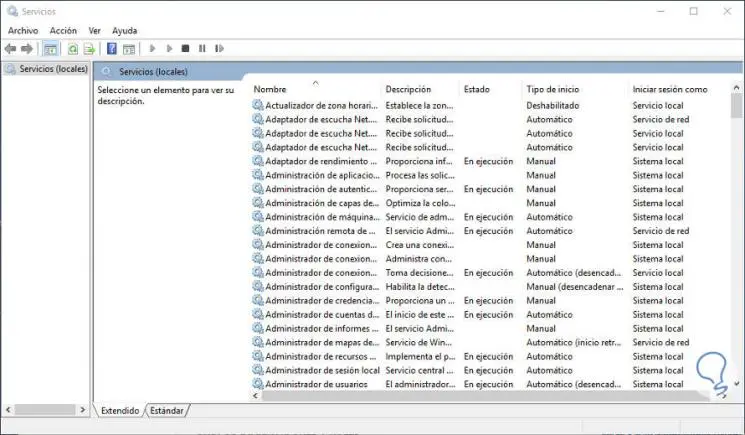
Von dort aus können wir die verschiedenen Dienste in Windows Server stoppen, starten oder verwalten.
2. Verwalten Sie Dienste mit Windows PowerShell
Im ersten Schritt öffnen Sie die Windows PowerShell-Konsole und geben das Cmdlet Get-Service ein, um einen globalen Kontext aller aktuellen Dienste in Windows Server 2016 zu erhalten. 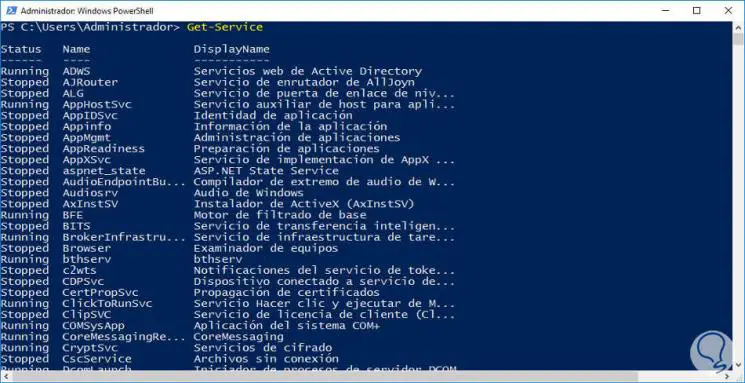
Wir können die vollständige Liste der Dienstleistungen sowie deren aktuellen Status und die jeweilige Beschreibung einsehen.
Für diese Analyse verwalten wir einen der gebräuchlichsten Dienste wie das Drucken (Spooler). Wenn wir nur diesen Dienst und nicht die gesamte Liste sehen möchten, müssen wir das Cmdlet eingeben:
Get-Service-Spooler
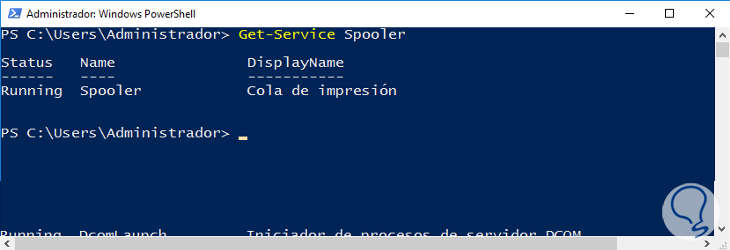
3. Beenden Sie einen Dienst mit Windows PowerShell
Wir werden diesen Dienst stoppen, der, wie wir sahen, den aktuellen Status Running – Running hat. Um den Dienst zu beenden, müssen wir die folgende Syntax eingeben:
Stop-Service -Name Name des Dienstes
In unserem Fall werden wir eingeben:
Stop-Service-Name-Spooler
Wir können sehen, dass der Dienst gestoppt wurde.
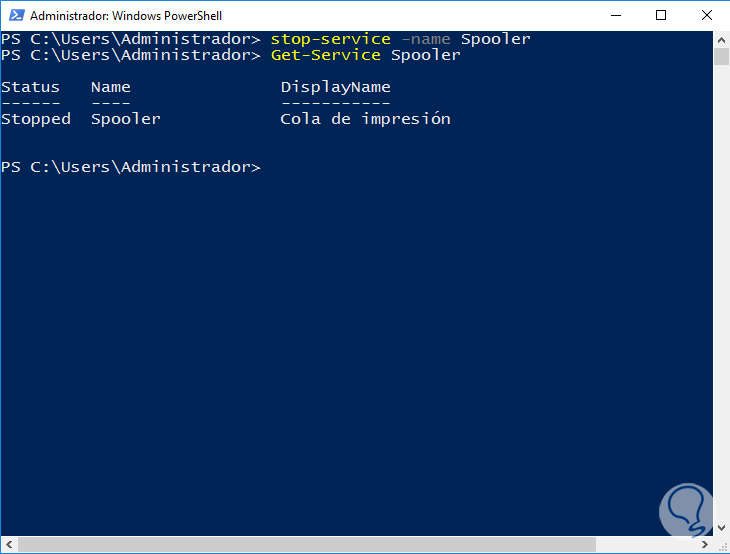
Mit diesem einfachen Cmdlet können wir jeden Dienst stoppen, der PowerShell verwendet.
4. Starten Sie den Dienst mit Windows PowerShell
Um einen Dienst zu starten, den wir angehalten oder angehalten haben, können wir die folgende Syntax verwenden:
Start-Service -Name Name des Dienstes
In unserem Beispiel geben wir ein:
Start-Service -Name-Spooler
Sehen wir uns andere Aufgaben im Zusammenhang mit dem Service an:
Wir können einige Aufgaben im Zusammenhang mit Diensten ausführen, z. B. das Anhalten oder den Neustart.
Um einen Dienst auszusetzen, müssen wir die folgende Syntax eingeben:
Suspend-Service -Name Name des Dienstes
Um einen Dienst neu zu starten, geben wir die folgende Syntax ein:
Neustart-Dienst -Name Dienstname
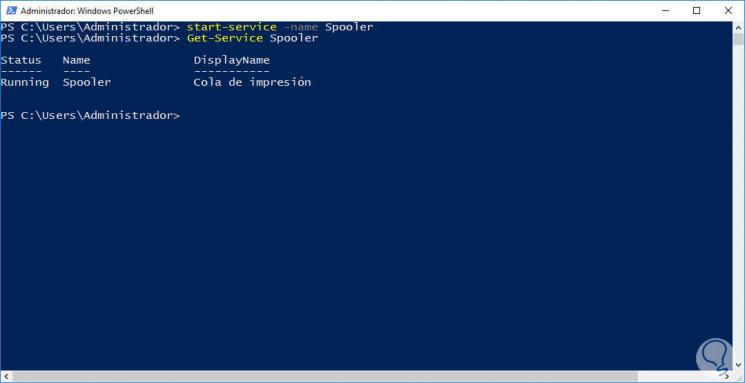
5. Konfigurieren Sie Windows Server 2016-Dienste mit PowerShell
Mit Windows PowerShell können wir einige Verwaltungsaufgaben im Zusammenhang mit Diensten ausführen, z. B. den Namen ändern, den Dienst manuell oder automatisch starten lassen usw.
Die zu verwendende Syntax lautet wie folgt:
Set-Service-Service-Name-Parameter "Task"
Um beispielsweise den Anzeigenamen zu ändern, können Sie Folgendes eingeben:
Set-Service Spooler -Displayname "Print"
Das Ergebnis wird folgendes sein: 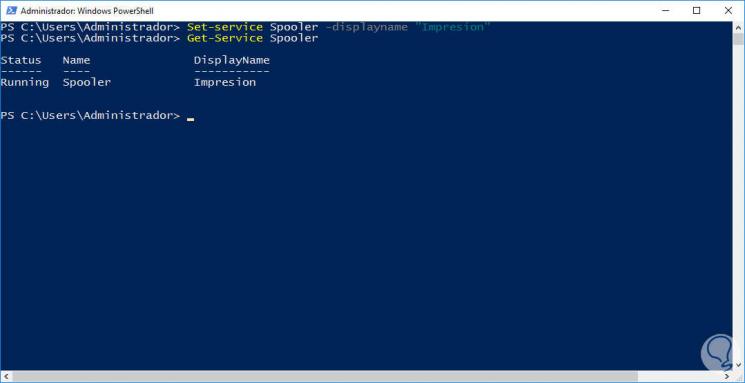
Wir können andere Parameter verwenden, wie zum Beispiel:
- Startup : Hier können wir den Start des Dienstes definieren (automatisch oder manuell).
- Beschreibung : Hier können wir dem Service eine Beschreibung hinzufügen.
Grundsätzlich können diese Aufgaben mit dem Cmdlet in PowerShell verwendet werden:
Set-Service
Wie wir gesehen haben, ist es sehr einfach , die Dienste in Windows Server zu verwalten , egal ob über die grafische Konsole (services.msc ) oder über Windows PowerShell .
PowerShell-Befehle